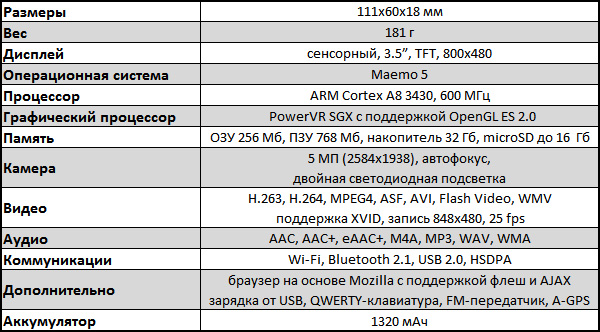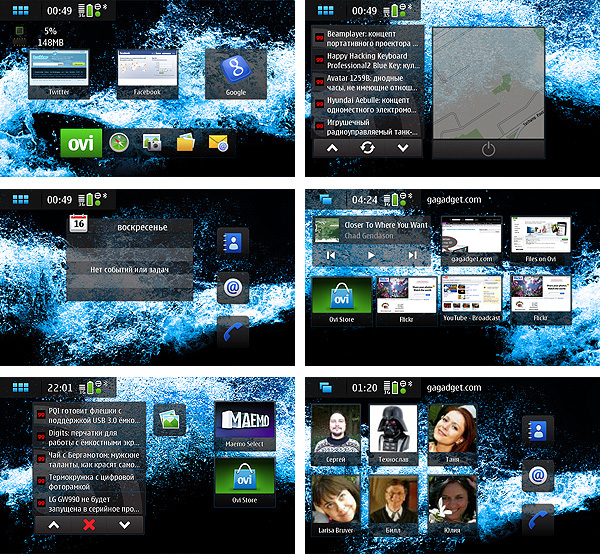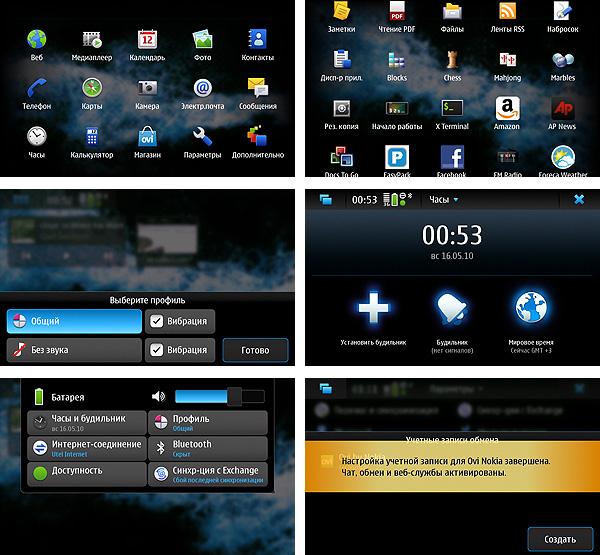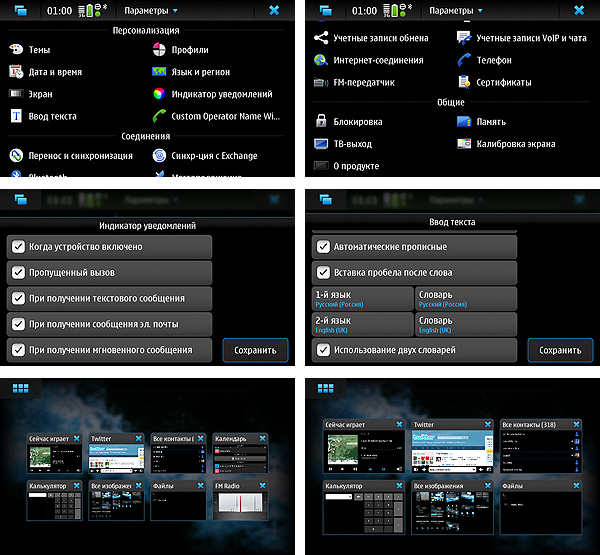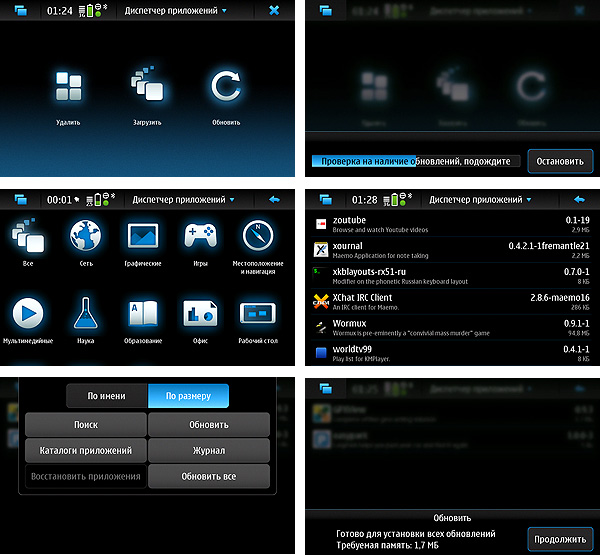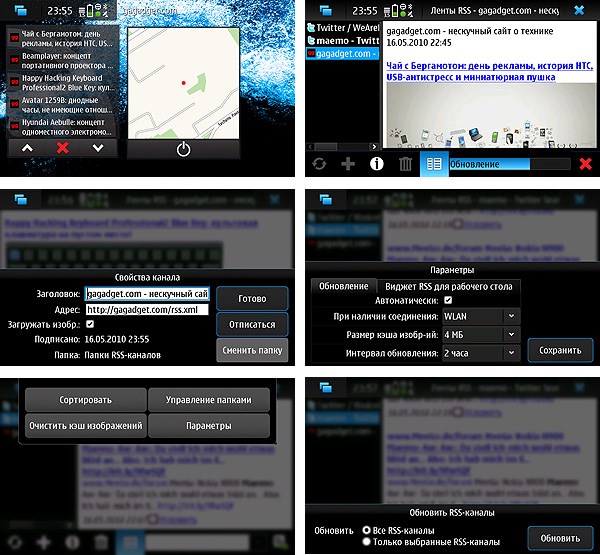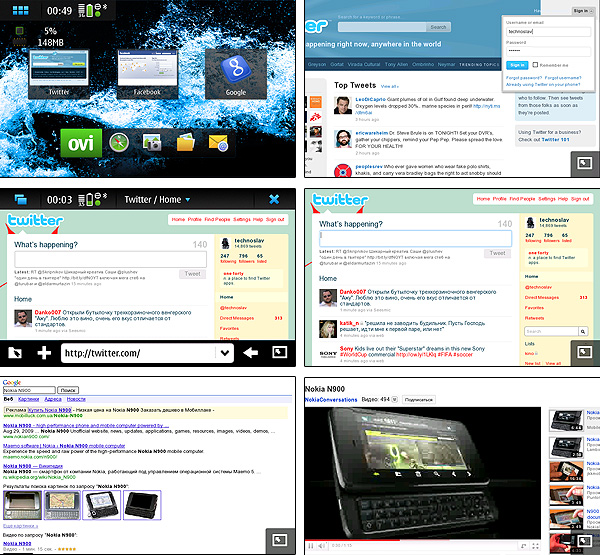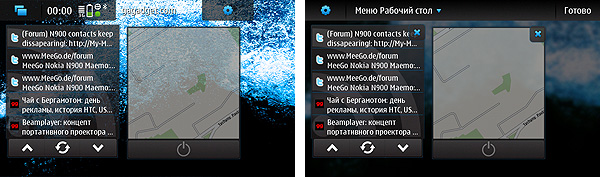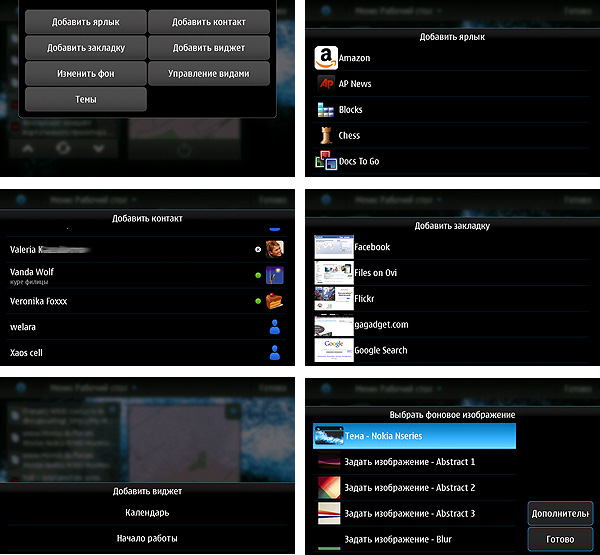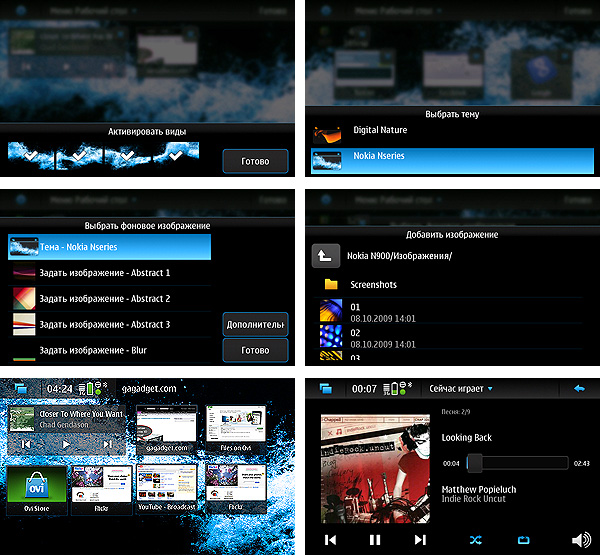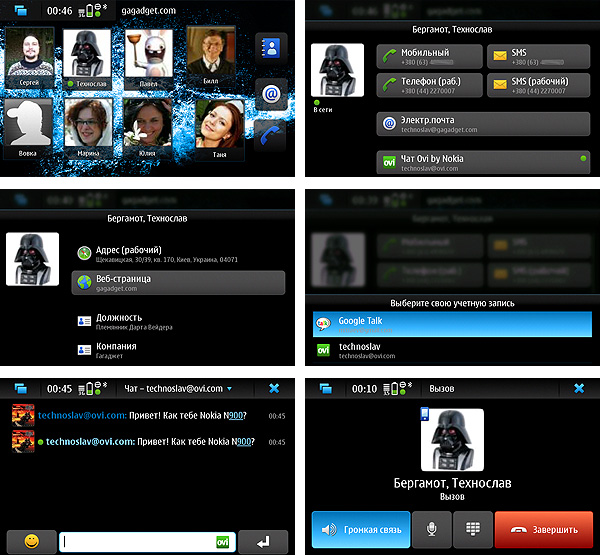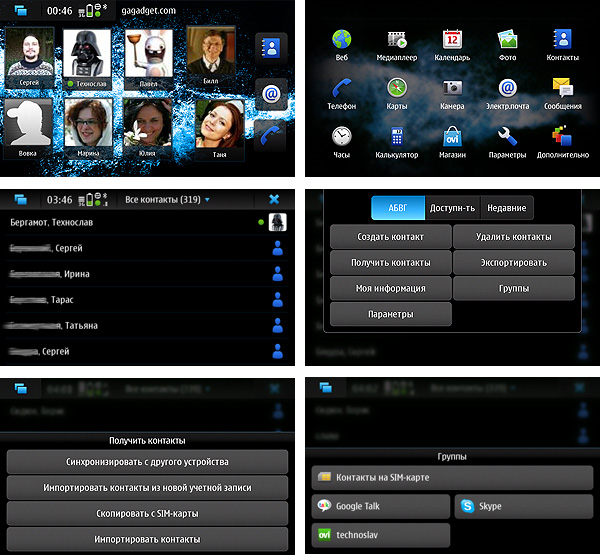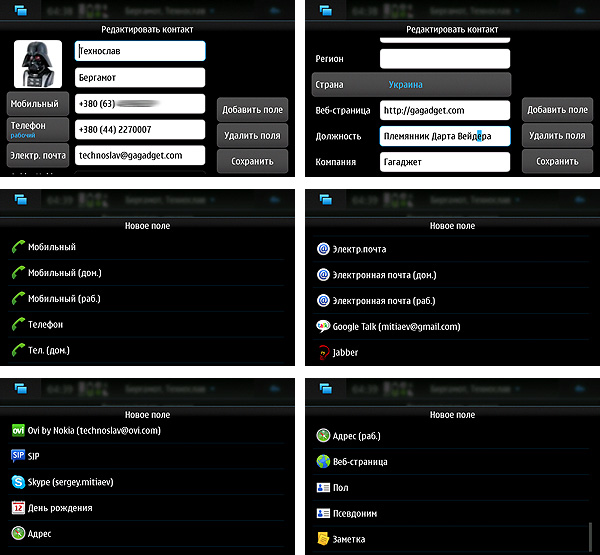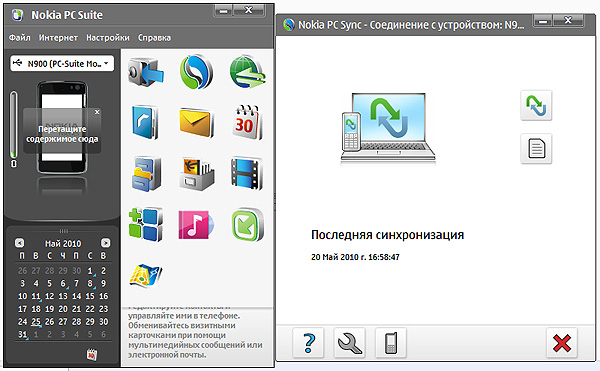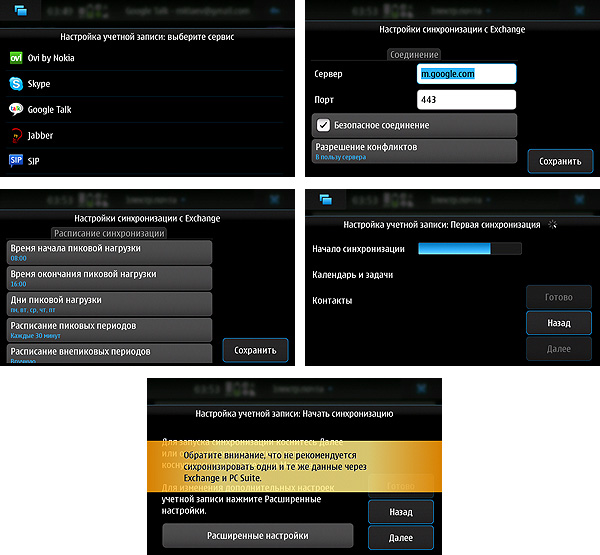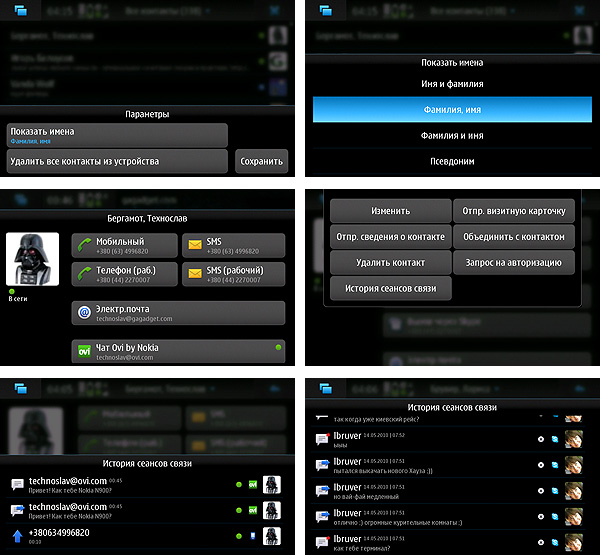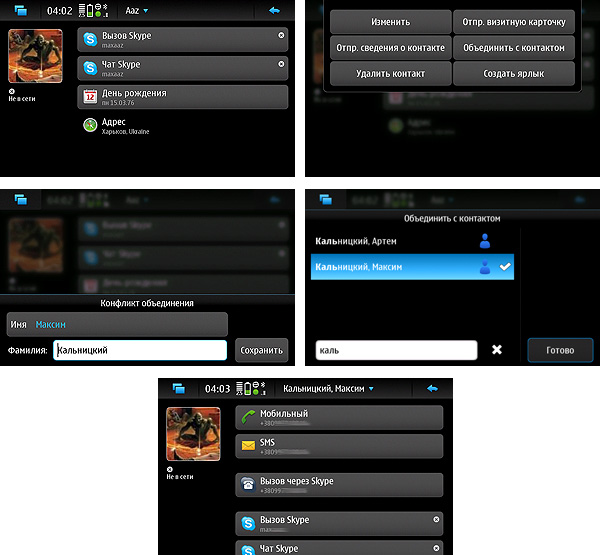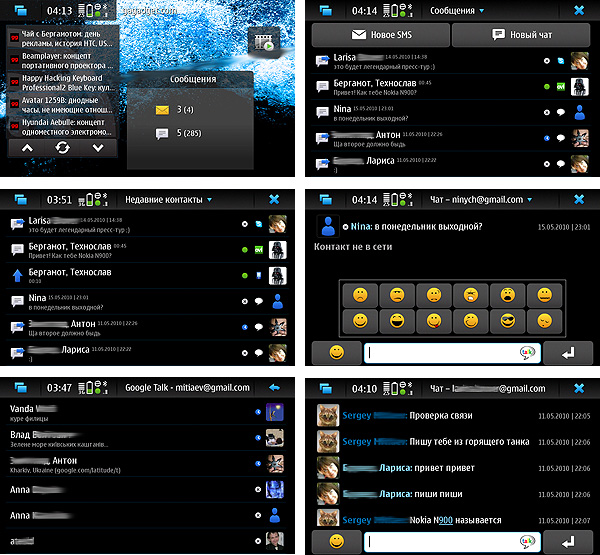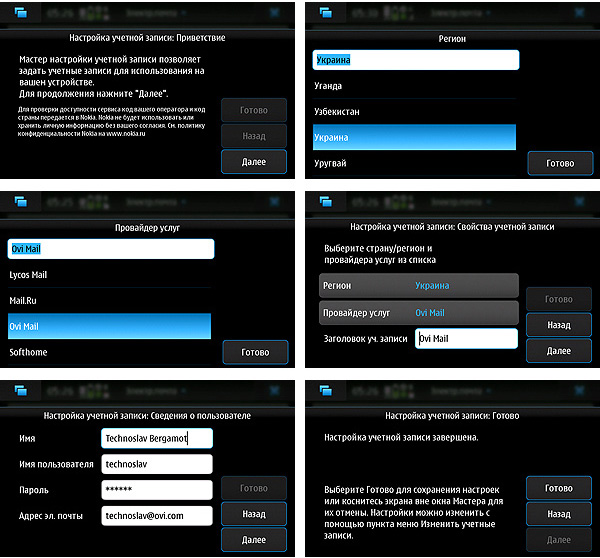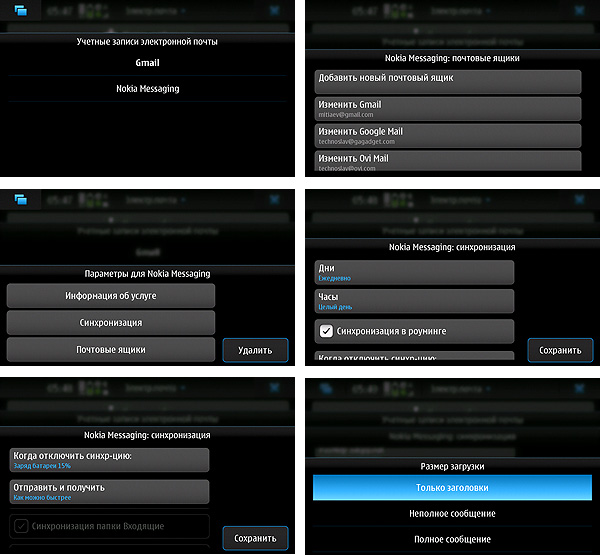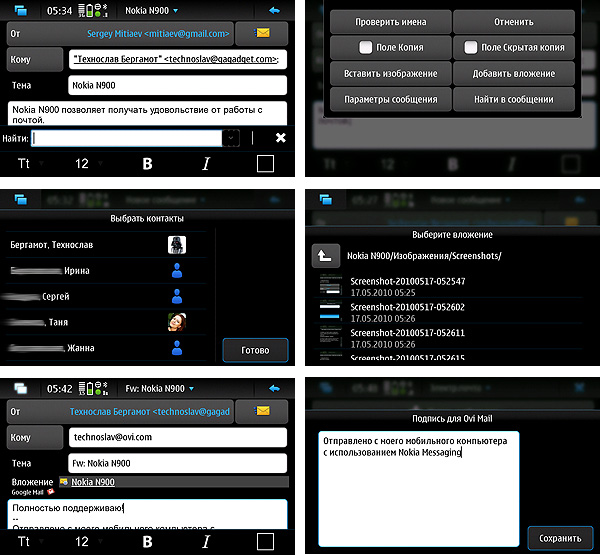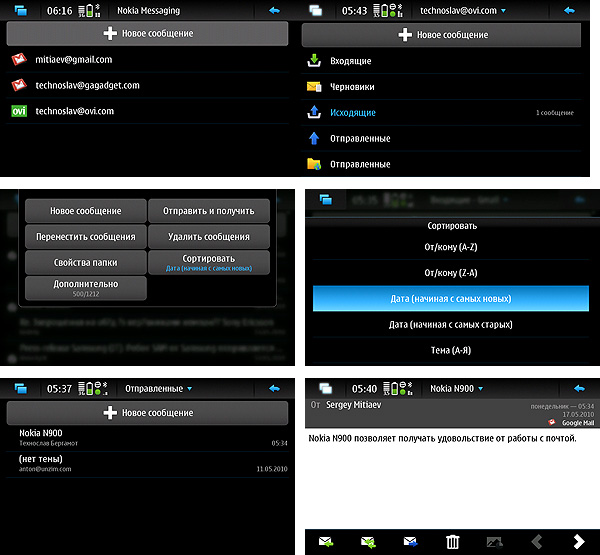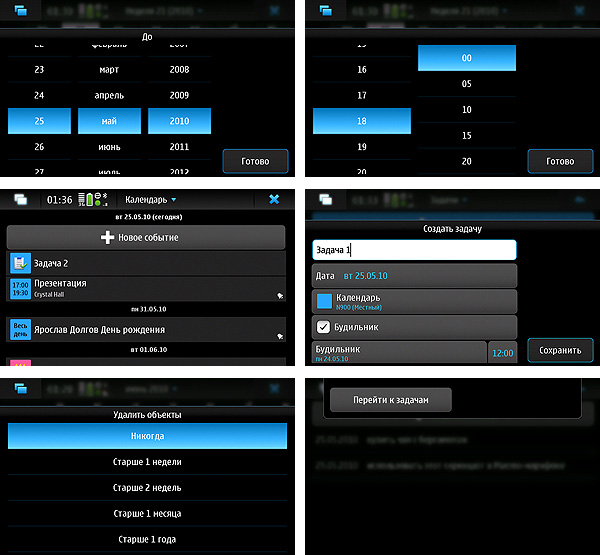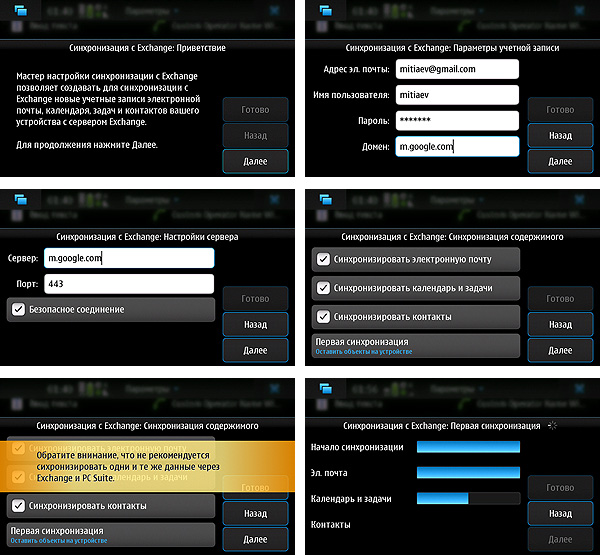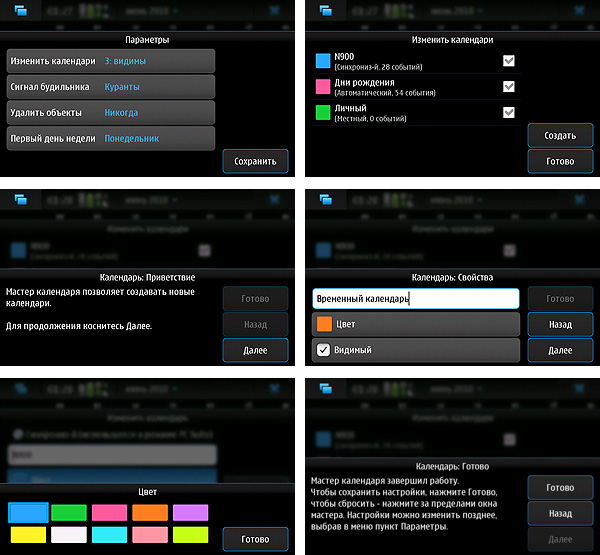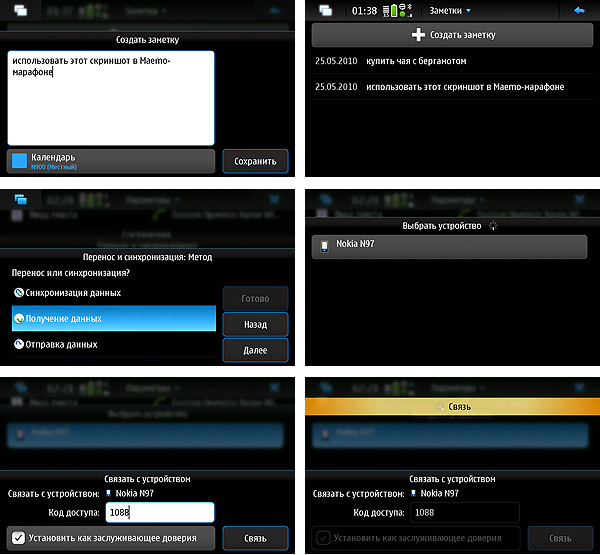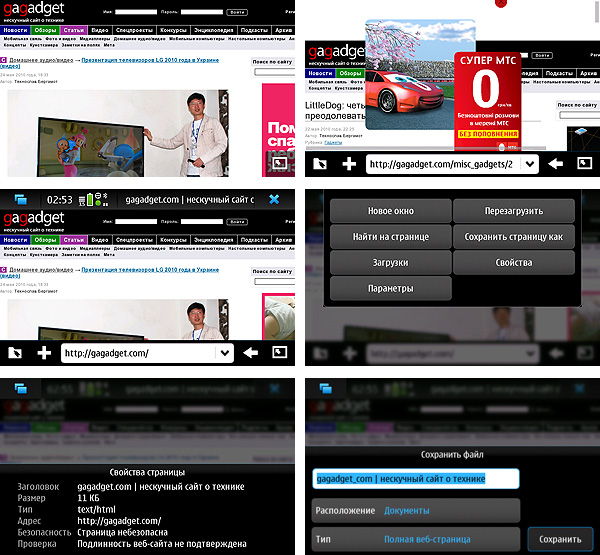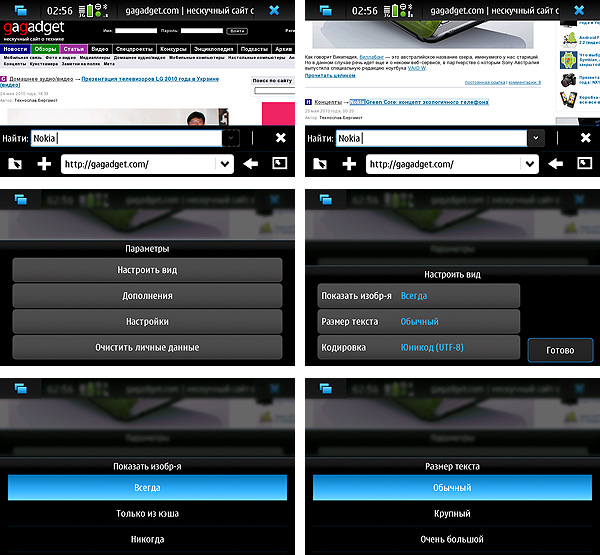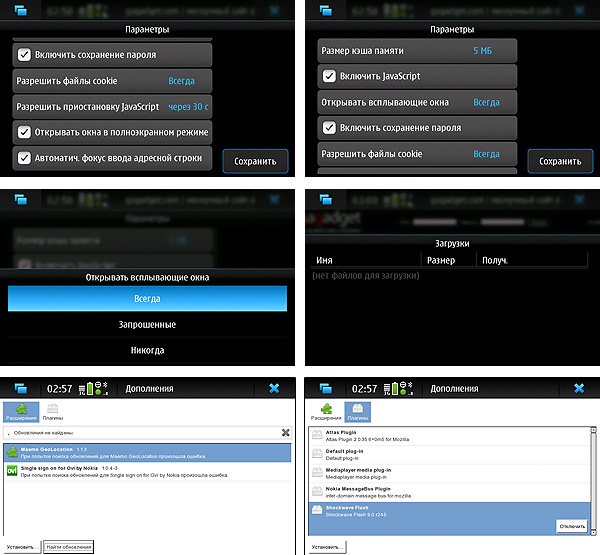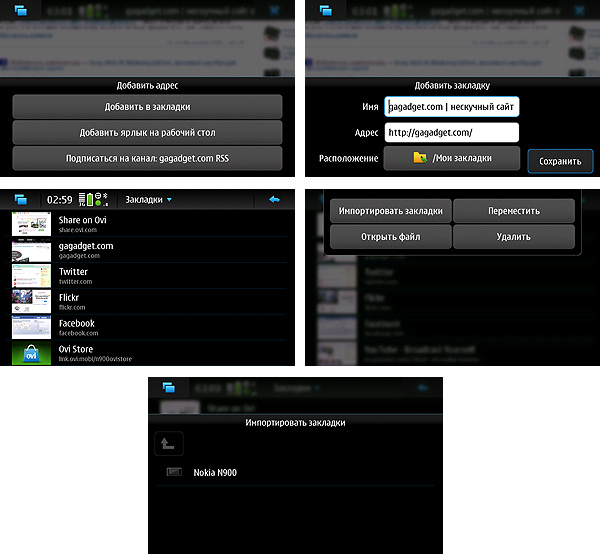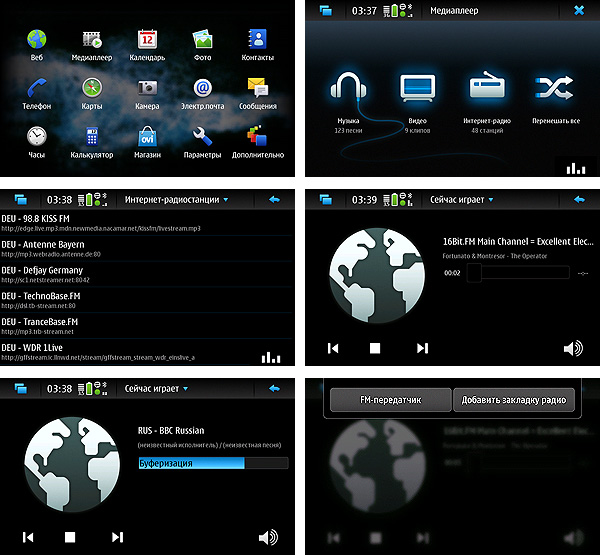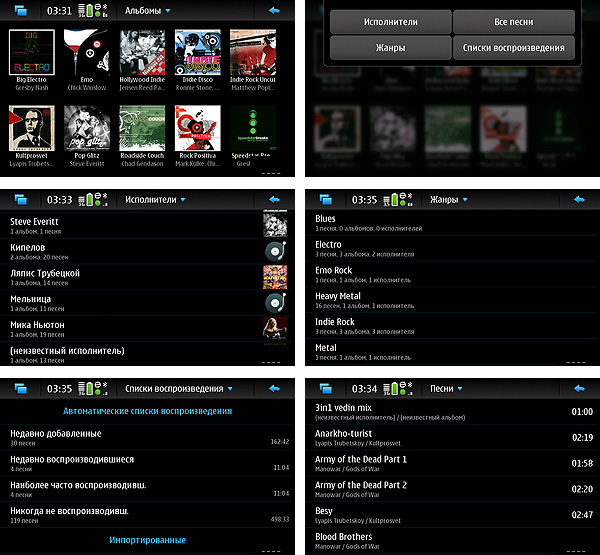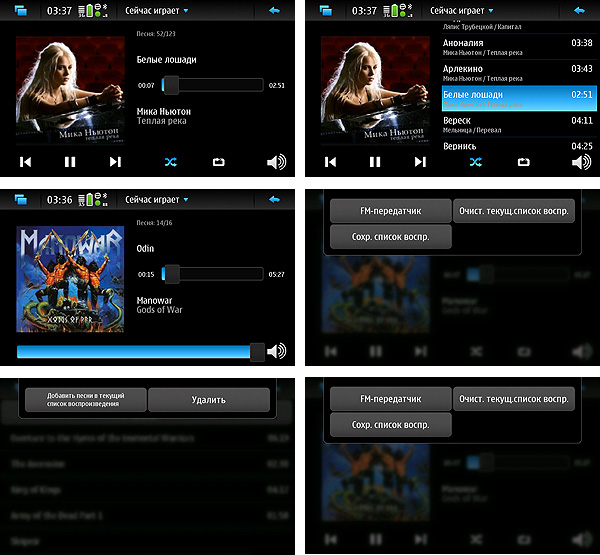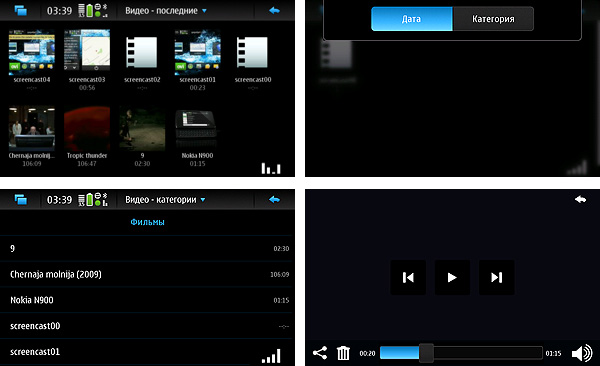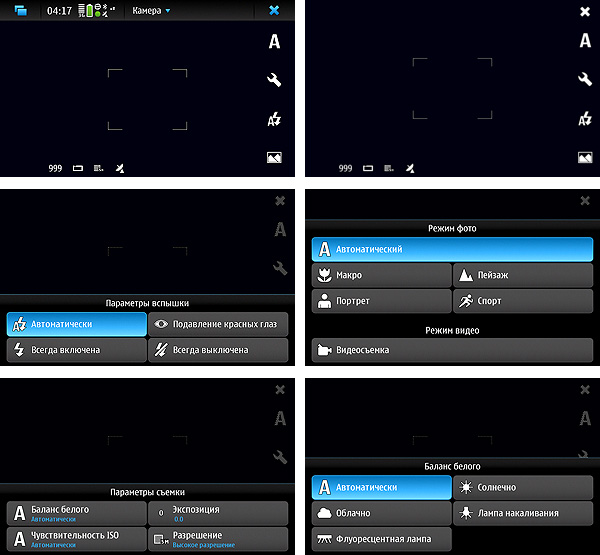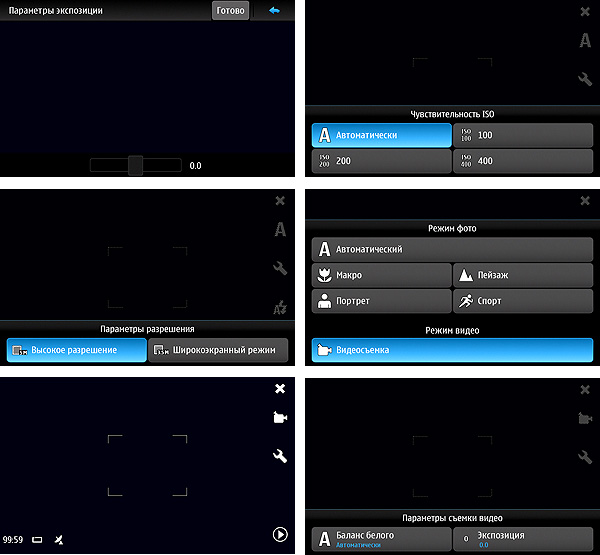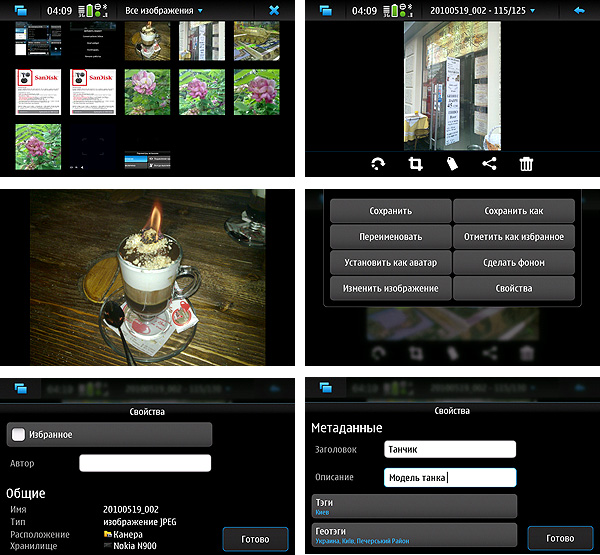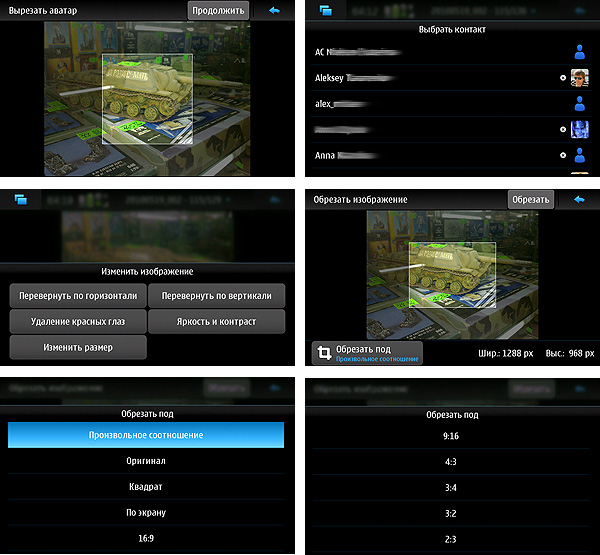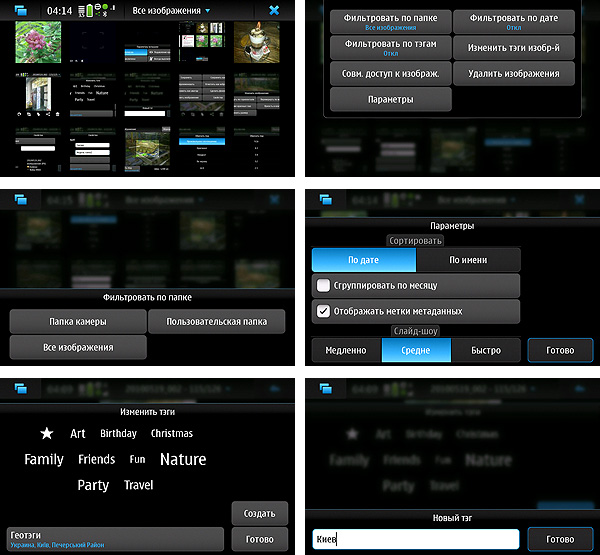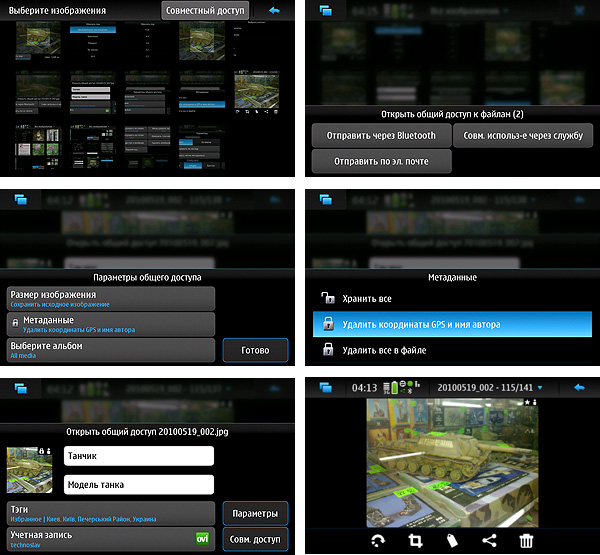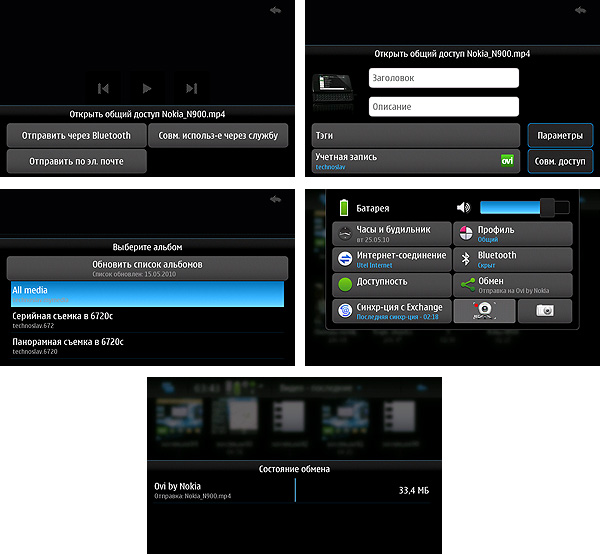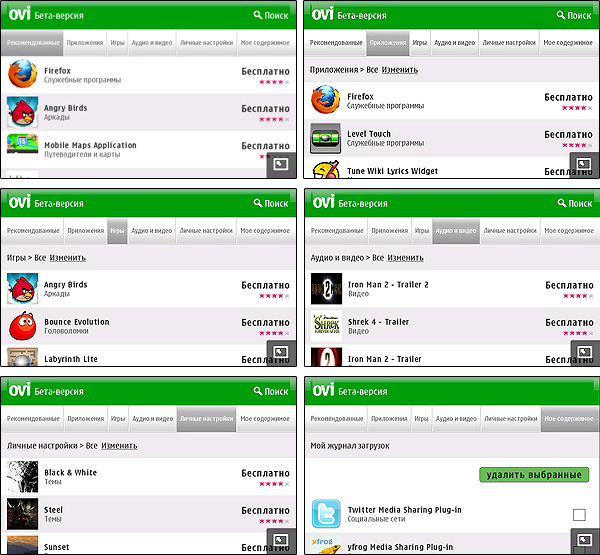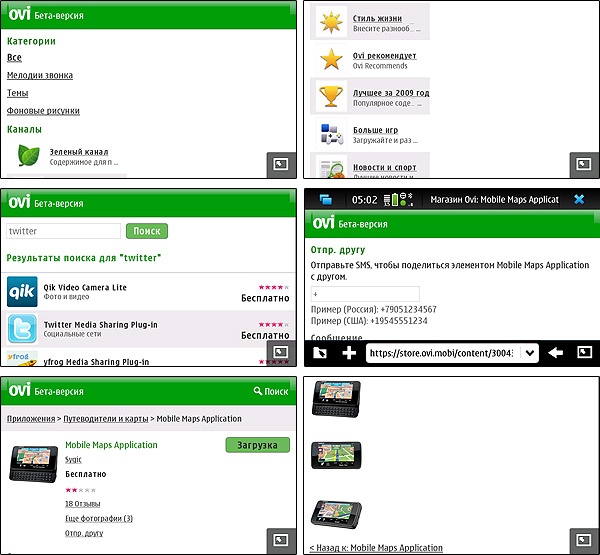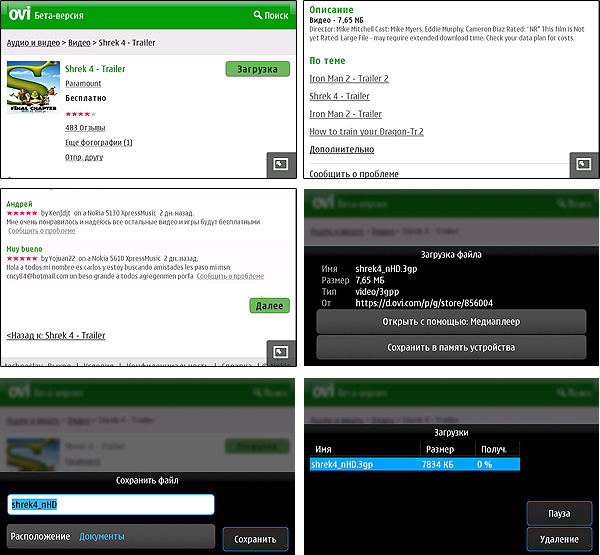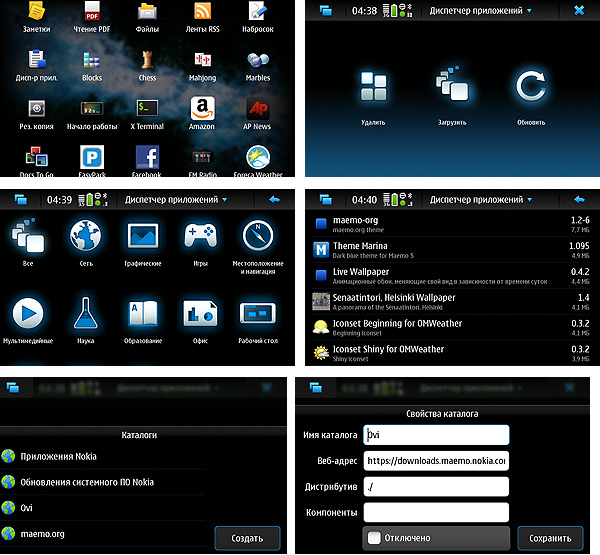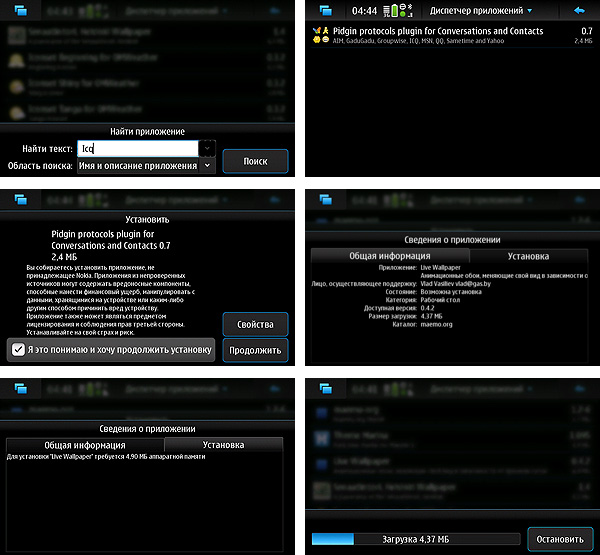Часть первая: внешний вид, комплектация и характеристики Nokia N900
Nokia N900 — коммуникатор, с сенсорным экраном и QWERTY-клавиатурой, работающий под управлением операционной системы Maemo 5 версии. Эта операционная система использовалась в планшетах N800 и N810, на которых компания апробировала новые возможности. И вот перед нами N900 — устройство, воплощающее в себе максимум возможностей, на которые способна сегодня Nokia.
Технические характеристики Nokia N900
Что нужно знать о характеристиках этого коммуникатора? У него 3.5-дюймовый резистивный экран с разрешением 800х480 точек, 5-мегапиксельная камера с автофокусом и полный набор технологий, присущий передовым телефонам — GPS, Wi-Fi, HSDPA. Как и флагманский N97, этот аппарат оснащен встроенным накопителем ёмкостью 32 гигабайта. Модель Nokia N900 оснащена совсем уж не телефонным браузером с поддержкой таких технологий как флеш и AJAX, которые широко используются в современном веб-программировании. Вместе с высоким разрешением дисплея это позволяет просматривать веб-сайты почти так же комфортно, как и на полноценном компьютере. Из технологических возможностей стоит отметить поддержку кодека XViD и воспроизведение неконвертированного видео. С подробными техническими характеристиками этой модели можно познакомиться на
сайте производителя.
Телефон оснащен QWERTY-клавиатурой с тремя рядами клавиш. Вообще горизонтальная ориентация является для Nokia N900 базовой. Поэтому он прекрасно подходит для тех, кто много пользуется интернет-приложениями, ведет активную переписку, работает с почтой, социальными сетями (Facebook, Twitter) и SMS.

Несмотря на то, что в целом Nokia N900 предназначена скорее для работы, чем для развлечений, это устройство может обеспечивать хороший звук во время воспроизведения музыки, радиотрансляций или просмотра фильмов благодаря своим стереодинамикам. Есть разъём microUSB, позволяющий подключать коммуникатор к компьютеру при помощи стандартного кабеля и при этом еще подзаряжать аккумулятор. На правой боковой панели размещено гнездо для стандартных наушников и рычажок блокировки клавиатуры. Обратите внимание на то, что им комфортнее всего пользоваться держа аппарат горизонтально. Что лишний раз подтверждает его «компьютерное» происхождение. Скромное отверстие в углу рядом с разъёмом microUSB служит для крепления шнурка или брелока. Слева от гнезда наушников находится отсек для стилуса.

Нижняя панель (которая при телефонной ориентации является правой) чиста — лишь справа видно гнездо для стилуса. А вот верхняя часть содержит (слева направо) парную клавишу управления громкостью звука, кнопку включения (у Nokia она всегда традиционно в верхней части), кнопку камеры и датчик инфракрасного порта, которым разработчики решили оснастить эту модель.
На задней панели есть откидная подставка, позволяющая поставить аппарат на стол как часы. В таком положении удобно не только фильмы смотреть. Входящие звонки, название проигрываемых песен — любая информация воспринимается удобнее.
За сдвигающейся шторкой прячется 5-мегапиксельная камера с автофокусом и двойной светодиодной подсветкой. Задняя крышка аппарата изготовлена из матового немаркого пластика.
Тыльная часть сдвигающегося экрана усилена металлической пластиной.
Сам коммуникатор выглядит солидно, стилус придает ему очень деловой вид, хотя это скорее дань моде и в повседневной работе можно прекрасно обходится без него. Физические размеры экрана даже чуть больше, чем у Nokia N97. Вместе с высоким разрешением это дает четкую картинку.
Комплектация Nokia N900
Комплект поставки Nokia N900 вполне соответствует классу устройства и включает в себя такие дополнительные аксессуары как ТВ-кабель и многоразовая салфетка, позволяющая быстро вернуть дисплею эстетичный внешний вид.
- Мягкая салфетка для экрана
- Коробка
- Краткое руководство пользователя на русском и украинском языках
- Зарядное устройство с разъемом microUSB
- Адаптер для классических зарядных устройств
- Стереогарнитура с пультом на прищепке
- Кабель для подключения к телевизору
- USB-кабель
- Стилус
- Аккумулятор
- Nokia N900
- Два комплекта уплотнителей для наушников разного размера
Часть вторая: интерфейс Maemo
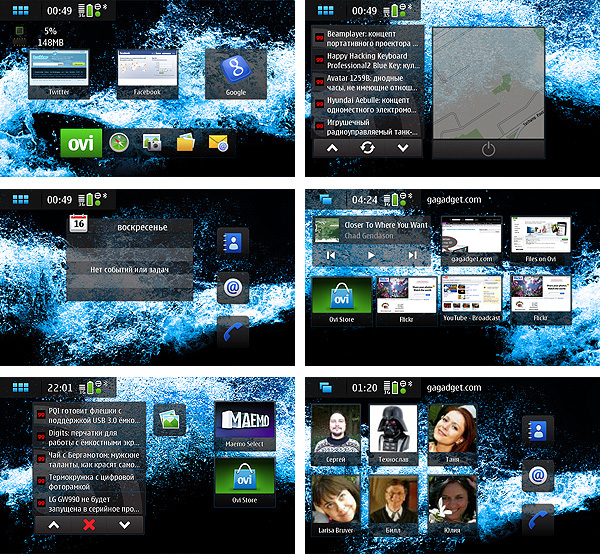
Интерфейс Maemo визуально отличается от тех, что есть сейчас на рынке. В нем явно прослеживается наследственная связь с Symbian и современной S60. Она присутствует в логике меню и иконках. В то же время визуально это принципиально новая система, адаптированная для работы с сенсорным экраном. Рабочий стол имеет 4 экрана, на которых располагаются виджеты, ярлыки приложений, закладки браузера и иконки контактов из адресной книги. Интересно, что интерактивными являются не только виджеты, но и закладки браузера — они отображают состояние веб-страницы, на которую ведут. Базовыми являются гаджеты с календарем, сервисами OVI, RSS-читалкой и картами OVI.
У Nokia N900 нет специальной кнопки для доступа к основному меню, как, например, у N97. Ее роль в какой-то степени выполняет иконка в левом верхнем углу экрана. Она последовательно переключает интерфейс между иконками запущенных в данный момент приложений и экраном, напоминающим основное меню в S60. Пункт «Дополнительно» по сути является списком установленных приложений. Еще одним элементом интерфейса является меню статуса, которое появляется при нажатии на верхнюю строку меню с часами и уровнем заряда аккумулятора. Меню статуса появляется в выезжающем окошке и позволяет управлять громкостью звука, часами, беспроводными соединениями и доступностью в системах обмена сообщениями. При появлении таких всплывающих окошек фон замыливается, что делает его красивым и по-современному элегантным. Особенностью интерфейса Maemo является система оповещений — они появляются на плашках оранжевого цвета. Кроме обычных иконок в интерфейсе еще можно встретить большие удобные кнопки с тенями синего цвета, которые удобно нажимать пальцем.
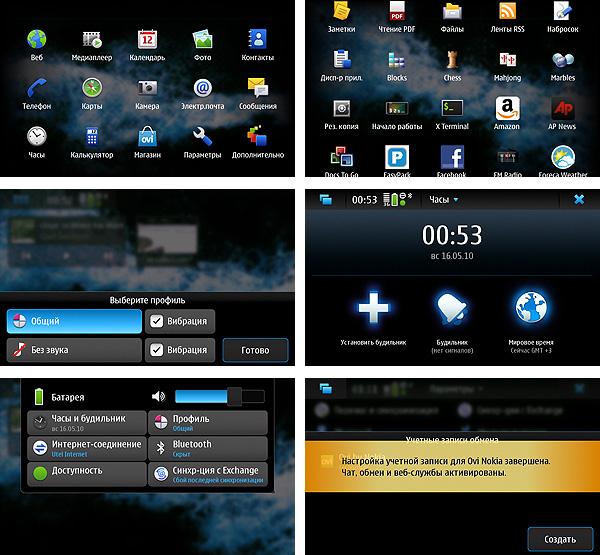
Раздел меню «Параметры» содержит все основные настройки Nokia N900. Он позволяет изменять системное время и дату, темы оформления, настройки самого телефона и интернет-соединений. При желании можно выбрать какие именно уведомления могут отображаться на экране. Для ввода текста одинаково нужны как русский, так и английский языки. Для переключениями между ними в любом приложении достаточно нажать комбинацию клавиш Ctrl с пробелом. Размер иконок запущенных приложений автоматически подстраивается под размеры дисплея — чем больше запущено приложений, тем меньше их иконки. Чтобы закрыть любое из них нужно нажать крестик в правом верхнем углу иконки.
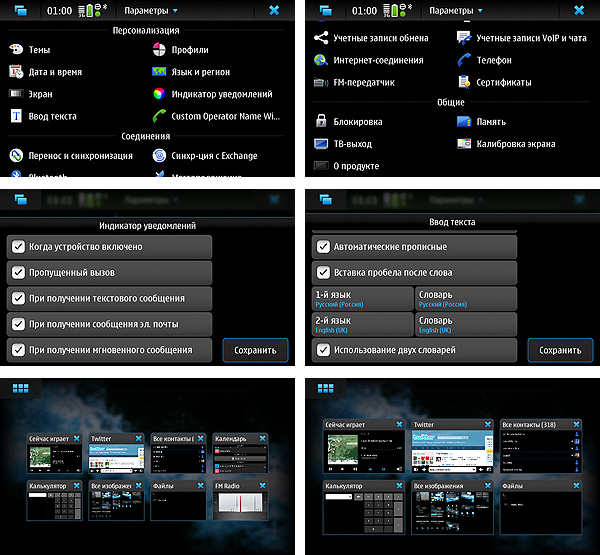
Установкой, обновлением и удалением программ заведует Диспетчер приложений, находящийся в меню «Дополнительно». Он позволяет обращаться к уже существующим онлайновым библиотекам приложений для Maemo и добавлять новые. Для удобства поиска новых приложений все они отсортированы в каталогах по 12 темам. Приложений много, поэтому найти что-то полезное поможет поиск по ключевым словам. Уже установленные приложения можно проверить на наличие обновлений нажатием всего одной клавиши.
Часть третья: виджеты и рабочий стол Maemo
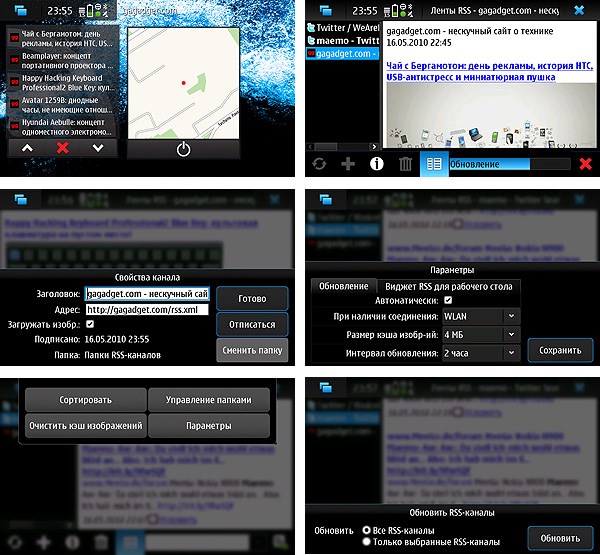
Первое, что бросается в интерфейсе Maemo и с чем сталкивается пользователь — это система организации рабочего стола и виджетов. Небольших приложений, располагающихся на рабочем столе и самостоятельно обновляющих информацию из интернета. Это могут быть новости, прогноз погоды, сообщения электронной почты и активность в социальных сетях.
Один из наиболее полезных виджетов уже предустановленных в Nokia N900 является приложение для чтения RSS-лент новостей. Это позволяет владельцу телефона читать новости популярных сайтов, не заходя на сами сайты в браузере и, таким образом, экономя время и трафик. При этом можно добавлять практически неограниченное количество RSS-лент и управлять режимами и периодичностью их обновления.
На одном из 4 рабочих столов Nokia N900 уже предустановленны закладки для Google, Twitter и Facebook. Размеры и разрешение экрана Nokia N900 позволяют работать с тем же твиттером прямо из веб-браузера без специального Twitter-приложения. Такие возможности как раз и сближают Nokia N900 с ноутбуком, стирая разницу между телефоном и портативным компьютером. Точно также можно сразу перейти к поиску Google, а в браузере просмотреть видео на YouTube без использования каких-либо отдельных YouTube приложений.
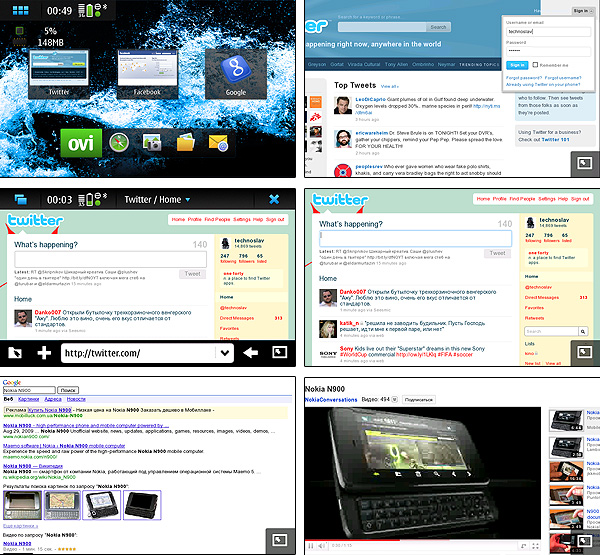
Чтобы добавить новый виджет или ярлык на рабочий стол достаточно нажать пальцем на любую иконку на рабочем столе и удерживать палец до появления крестиков в правых верхних углах иконок. Второй вариант — ткнуть в любое свободное место экрана и затем нажать на появившуюся в верхней части шестеренку.
В этом режиме редактирования нужно вызвать выпадающее меню рабочего стола, нажав на системную строку с надписью «Меню Рабочий стол». После чего можно добавлять на рабочий стол ярлыки установленных приложений, контакты из адресной книги, закладки браузера или виджет. Можно менять фоновое изображение, выбрав его из доброго десятка предустановленных вариантов.
В Nokia N900 есть возможность управления всеми 4 рабочими столами. Выбрав пункт «управление видами» можно отключить или наоборот включить любой из них. А также выбрать другую тему оформления. Еще один предустановленный виджет позволяет управлять воспроизведением музыки не заходя в меню плеера прямо с рабочего стола.
Размещение на рабочем столе иконок с контактами людей, с которыми вы общаетесь чаще всего, делает использование Nokia N900 крайне удобным. В меню контакта нажатием одной кнопки можно набрать номер, отправить SMS, письмо электронной почты или сообщение в Google Talk или мессенджер OVI. Обратите внимание на то, что иконки все интерактивные и появление нужного человека в онлайне отмечается зеленой точкой слева от его имени. То есть пользователь может определить доступность своих друзей лишь бросив взгляд на рабочий стол Nokia N900.
Часть четвертая: работа с контактами в Maemo
Вне зависимости от того какими были, есть и будут мобильные телефоны, их главное предназначение — обеспечивать общение между людьми. С годами методы общения постоянно изменяются и модифицируются, принимают все более изощренные формы, но вне зависимости от того общаетесь вы при помощи голосовой или видеосвязи, SMS или электронной почты, систем мгновенных сообщений или VOIP-связи — вам всегда нужна адресная книга, хранящая информацию о всех ваших собеседниках.
Добраться до адресной книги в Nokia N900 можно несколькими способами — вынести иконку на рабочий стол или перейти к контактам из меню. Для отдельных людей, с которыми приходится чаще всего общаться, можно вынести на рабочий отдельные иконки. Все контакты можно сортировать помимо определенных групп еще по принадлежности к различным системам общения — Skype, OVI, Google Talk.
Карточка с данными о контакте может содержать большое количество данных, включая сведения об учетных записях в различных системах обмена сообщениями.
Для синхронизации данных можно использовать Nokia PC Suite, умеющий переносить адресную книгу и прочие данные из MS Outlook:
А можно использовать Exchange (включая соответствующий сервис Google):
В параметрах адресной книги можно указать способ сортировки и отображения имен. Интересным свойством карточки с данными о контакте является возможность вызова из контекстного меню истории сеансов связи. В ней отображается вся информация о звонках и сообщениях.
Поскольку Nokia N900 является универсальным коммуникатором и при активации различных сервисов «подтягивает» их с соответствующих им серверов, то часто возникают дополнительные контакты, дублирующие уже существующие. В таких случаях можно воспользоваться возможностью объединения контактов. Это крайне простая, но чертовски полезная операция. Она объединяет данные о контакте в одной карточке, делая ее максимально полной, а значит более удобной для общения.
Специальный виджет позволяет выводить на рабочий стол информацию о непрочитанных сообщениях. Они могут быть разделены по принадлежности к различным системам сообщений. При этом обмен сообщениями вне зависимости от того где он происходит — в Google Talk или Skype с точки зрения пользователя выглядит одинаково.
Часть пятая: работа с электронной почтой
Конечно же, коммуникаторы бы никогда не стали такими популярными без возможности работы с электронной почтой. Именно почта позволяет использовать обмен сообщениями для работы, пересылая файлы с текстами, таблицами, презентациями и фотографиями. А давно существующая отлаженная система цитирования, перенаправления и рассылки писем группе адресатов и вовсе превращает электронную почту в эффективный инструмент для современного бизнеса. И тут Nokia N900 представляет самые современные возможности, включая большой экран с высоким разрешением, QWERTY-клавиатуру и хорошо проработанный интерфейс.
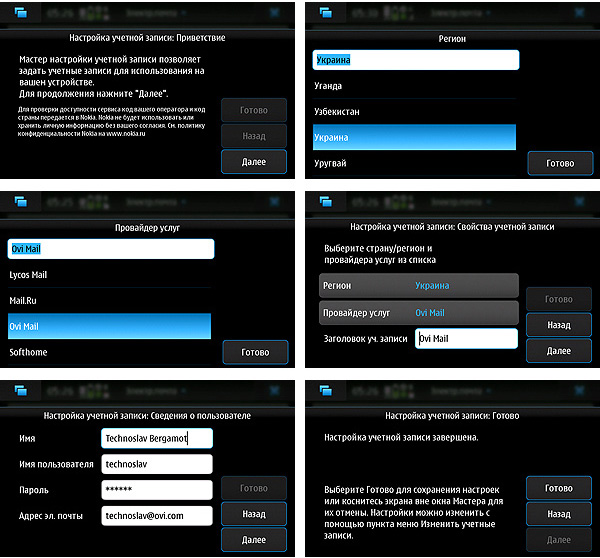
При первом обращении к почтовой программе она предложит настроить учетную запись почты. Программа знакома с большинством известных почтовых сервисов, включая региональные. Так, она знакома с распространенным у нас mail.ru и ua.fm, не говоря уже о сервисах gmail.com или фирменном почтовом сервисе Nokia на портале OVI. Настройка требует лишь выбора сервиса и ввода имени и пароля. Все предельно быстро и просто.
Но кроме всех этих почтовых сервисов можно воспользоваться еще фирменным сервисом Nokia Messaging, позволяющим объединить все свои почтовые ящики на бесплатных почтовых сервисах в одной учетной записи. Простой интерфейс позволяет управлять всеми своими почтовыми ящиками и легко добавить их к Nokia Messaging.
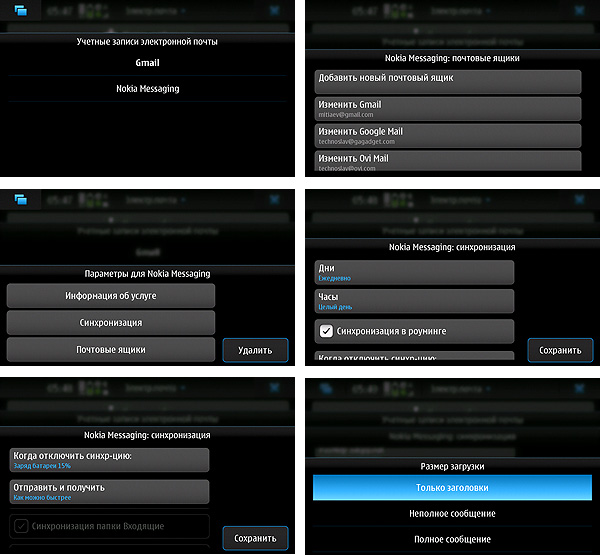
Почтовая программа, встроенная в Nokia N900 предоставляет все те возможности, которые доступны при работе с электронной почтой на компьютере. Включая выбор форматирования (простой текст или html) и установку приоритета. Разумеется, поддерживаются копии адресатов (и скрытые, разумеется, тоже). Можно использовать вложения файлов и автоматическую подпись. Еще один аргумент в пользу использования Nokia Messaging — любое написанное или полученное письмо можно отправить или переслать, выбрав любой другой свой адрес из выпадающего списка.
Простая и удобная организация меню позволяет с легкостью справляться даже с огромным по объему архивом писем и интенсивной перепиской с использованием разных почтовых ящиков. Письма разделяются по папкам и могут сортироваться, как и в компьютере — по дате, размеру, вложению, теме, адресату и приоритету. Переходить к следующему письму, пересылать и отвечать всем адресатам можно нажатием одной кнопки.
Часть шестая: календарь в Maemo
Конечно же, одной из ключевых для смартфона возможностей является работа с календарем — напоминаниями, списком дел, заметками и информацией о встречах. Для современного человека, много и плотно работающего крайне важно иметь под рукой удобный инструмент, который позволит по необходимости создавать записи в телефоне и потом максимально простым и удобным способом обновлять информацию в своем смартфоне и компьютере, постоянно поддерживая ее в актуальном состоянии.

Календарь в Maemo предоставляет все эти возможности. А большой экран и высокое разрешение позволяют удобно отображать данные с детализацией по дням, неделям и месяцам. Нажатием пары клавиш можно перейти к плану дня, недели, месяца, выбрать при помощи трех прокручивающихся под легкими движениями пальцев списков конкретную дату (кстати, я не встречал более удобного, быстрого и наглядного способа перехода к конкретной дате, вне зависимости от ее года и месяца). Из контекстного меню, вызываемого одним нажатием, также можно создать новое событие, перейти к задачам, заметкам или параметрам настроек календаря. Разумеется, поддерживаются повторяющиеся события (ежедневно, еженедельно, ежемесячно и удобный вариант — ежедневно по рабочим дням) и возможность оповещения.
При этом у периодически повторяющихся событий можно установить конечную дату — словом все, как у «больших» компьютеров. Не зря Nokia называет устройства класса N900 именно компьютерами — пожалуй, в данном случае это имеет под собой основание. Параметры календаря позволяют автоматически удалять встречи и события, произошедшие в прошлом, устанавливая размер архива.
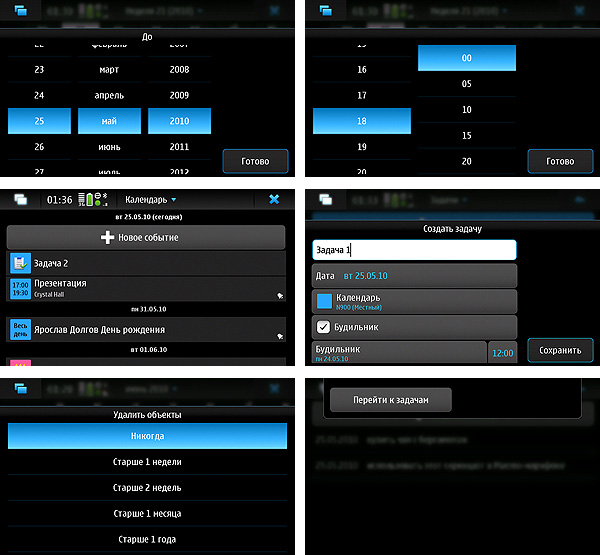
Ключевой для современных офисных работников, активно использующих в своей работе высокие технологии и ведущие полноценный мобильный образ жизни, является возможность синхронизации данных с сервером Exchange. По-настоящему простой мастер настроек и система подсказок позволяют выполнить подключение и провести синхронизацию за минуту. Синхронизировать с Exchange можно не только календарь, но еще адресную книгу и электронную почту. Хотя специальное всплывающее напоминание говорит о том, что не рекомендуется делать это одновременно с обменом данными через PC Suite. Это чревато путаницей, которую потом придется долго разгребать.
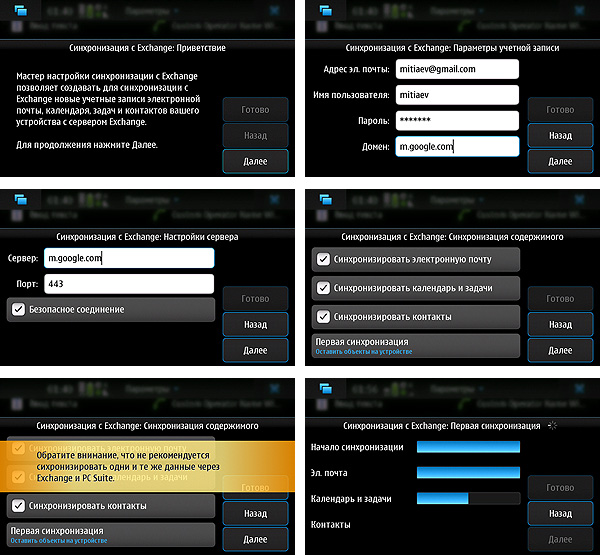
Одновременно можно вести несколько календарей. Это очень удобно, ведь у каждого из нас помимо работы есть еще частная жизнь, хобби и какие-то интересы в рамках совершенно никак не связанных между собой социальных сообществ — с кем-то вы можете вместе играть в футбол или ходить на йогу, заниматься рыбной ловлей или быть театралом. Для каждого календаря можно использовать свой собственный цвет — такое кодирование облегчает восприятие информации.
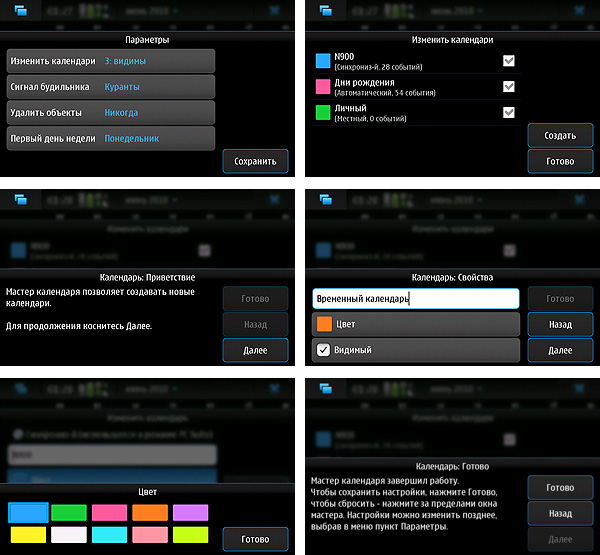
Еще одной удобной функцией календаря-ежедневника является возможность записей заметок. Они не требуют открытия офисного пакета, а использование QWERTY-клавиатуры делает набор коротких текстов простой операцией, которую действительно можно при желании выполнять прямо на ходу. Наконец, помимо синхронизации данных с компьютером или удаленным сервером в интернете, в Maemo есть возможность переноса личных данных с другого телефона (или на другой телефон). Передача выполняется по Bluetooth и требует (поскольку речь идет о конфиденциальных данных) аутентификации.
Часть седьмая: интернет-браузер в Maemo
Стоит сказать, что именно веб-браузер в Nokia N900 максимально приближает этот коммуникатор к компьютеру. Он обладает всеми возможностями, включая поддержку Javascript, Flash, всплывающие окна. Не последнюю роль в удобстве работы играет и высокое разрешение экрана — как правило, колонки текста на сайтах легко читаются без горизонтальной прокрутки. Браузер поддерживает возможность сохранения веб-страниц в памяти телефона и многооконный режим.
Удобной функцией можно назвать поиск на веб-странице. Для экономии трафика можно отключить загрузку изображений. А для сайтов с мелким шрифтом увеличить размер текста, сделав его более комфортным.
Большое количество настроек говорит о серьезных возможностях браузера. По сути это полноценный Firefox с поддержкой плагинов, которыми можно управлять в специальной вкладке, отключая и при необходимости удаляя.
Хорошо организована в браузере и система закладок. Добавление сайта в закладки выполняется одним нажатием пальца. А список закладок содержит иконки с превью посещенных сайтов, что делает его более наглядным. При необходимости можно импортировать закладки из папки, указанной на диске.
Не менее удобно организован и журнал посещений. Он позволяет выводить список последних посещенных сайтов, сохраняя длительную историю веб-путешествий. Как и в браузере для компьютера есть возможность очистки памяти телефона (в данном случае это более критичная возможность, поскольку ресурсы памяти коммуникатора на порядок меньше) от кэша и журнала посещений. Но высший пилотаж браузера — это, конечно же, работа с YouTube. Пожалуй, именно в этом случае придется все же достать стилус, иначе попасть в кнопки управления медиаплеером YouTube будет крайне сложно.
Часть восьмая: медиаплеер в Maemo
Гордостью разработчиков Maemo, безусловно, можно назвать универсальный медиаплеер. Он очень быстро анализирует весь архив музыки и видео в памяти телефона и демонстрирует их в виде медиабиблиотеки. Помимо музыки и видео есть возможность прослушивания интернет-радиостанций. В списке станций даже нашлось несколько из них, вещающих в онлайне на русском языке. Интересной является функция FM-передатчика, предоставляющая возможность транслировать музыку, например, на акустику автомобиля.
Как и положено уважающему себя плееру, поддерживаются обложки дисков и быстрая сортировка по исполнителям, жанрам и спискам воспроизведения. Плеер спокойно переваривает кириллицу в ID3-тегах, а еще позволяет создавать автоматические списки воспроизведения из недавно добавленных или часто воспроизводимых композиций — такая вот автоматическая забота о пользователей, выражающаяся в попытках предугадывать его действия или предпочтения.
Интерфейс музыкального плеера прост и дружелюбен. Есть функции повторного и случайного воспроизведения музыки. Во время воспроизведения музыки есть два режима визуализации — с прогресс-баром и списком воспроизведения.
Еще более интересен режим воспроизведения видео. Плеер запросто работает с видеофайлами большого размера — гигабайтные файлы ему нипочем, они не требуют предварительной конвертации для разрешения телефонного экрана. И это еще одна возможность, приближающая Nokia N900 к компьютеру. Видеофайлы можно сортировать по дате или жанру. Во время воспроизведения фильма есть возможность перемотки.
Часть девятая: камера в Maemo и публикация снимков
Nokia N900 может похвастаться 5-мегапиксельной камерой с автофокусом и двойной светодиодной подсветкой. Интерфейс камеры прост и позволяет нажатием пары кнопок переключать режимы фотосъемки (макро, портрет, пейзаж, спорт), параметры вспышки и баланса белого.
Есть возможность корректировки экспозиции, повышения чувствительности матрицы в ISO. Для переключения в режим видеосъемки также достаточно пары нажатий на сенсорный экран.
Но самое интересное, конечно же, начинается при работе с уже готовыми снимками. Им можно присваивать метатеги, позволяющие затем удобно сортировать все снимки, объединенные не только датой, но и темой. Наиболее интересные фотографии можно сразу добавлять в папку Избранное.
Снимки из фотоальбома можно использовать для создания аватар. И быстро добавлять обрезанные изображения в адресную книгу — всегда приятно смотреть на живое фото человека, чем на синий контур нарисованной фигурки. Снимки можно обрабатывать прямо в телефоне, изменяя их размер и подгоняя под различные пропорции экранов (например, если вы собираетесь демонстрировать их на телевизоре).
У Nokia N900 есть великолепный набор возможностей для сортировки огромных архивов снимков — хорошая камера и большой объем встроенной памяти позволят сделать сотни и тысячи снимков, и постоянно хранить их в устройстве. Поможет быстро разбираться во всем этом хозяйстве система тегов. Система услужливо подсказывает какие теги могут быть — они на английском языке, но при желании можно ввести их аналоги на русском.
Наконец, можно готовые или выбранные снимки опубликовать в интернете, где их смогут увидеть ваши друзья, родственники или коллеги. Интеграция с сервисом OVI позволяет выполнять публикацию в фоновом режиме, а самому продолжить работу с коммуникатором.
Аналогичным образом можно публиковать в интернете даже видеофайлы. Достаточно указать название видеоролика, добавить теги, и можно наблюдать передачу файла на сервер. А можно оставить этот процесс выполняться в фоновом режиме. Вернуться к нему можно из меню системных сообщений, в котором появляется пункт «Обмен», вызов которого и показывает текущее состояние публикации файлов в интернете.
Часть десятая: магазин OVI и установка приложений в Maemo
Такой многофункциональный смартфон, как Nokia N900 не может использовать весь свой потенциал возможностей без установки дополнительных приложений. Виджет с магазином приложений OVI тесно интегрирован с этим сервисом и позволяет сортировать весь контент по приложениям, играм, аудио и видеоматериалам. Отдельно хранится журнал загрузок (для этого требуется зарегистрироваться на сервисе и пройти аутентификацию).
Магазин находится пока в стадии бета-версии, что говорит о появлении новых возможностей в будущем — например, системы рекомендаций на основе загрузок других пользователей. В магазине работает поиск и функция рекомендации другу, когда указав просто номер телефона товарища, можно отправить прямо из магазина ему сообщение о понравившемся вам приложении или видео, теме оформления или мелодии.
Процесс загрузки контента проходит в фоновом режиме — загружаемое видео можно сразу открыть в медиаплеере или сохранить в памяти аппарата. Во время сохранения файла можно изменить его название. А в меню браузера есть функция слежения за ходом загрузки.
Помимо магазина OVI в Maemo используется единый диспетчер приложений, обеспечивающий доступ к различным приложениям сторонних разработчиков. Для удобства все приложения отсортированы по 9 темам. В этом же разделе обновляется системное программное обеспечение N900 — для проверки наличия обновлений достаточно нажать кнопку «обновить» в главном меню диспетчера приложений.
В диспетчере приложений также работает контекстный поиск, позволяющий искать по названиям программ и ключевым словами в описании. Перед установкой можно изучить информацию о файле и его разработчике. Ход загрузки визуально отображается в виде прогресс-бара.